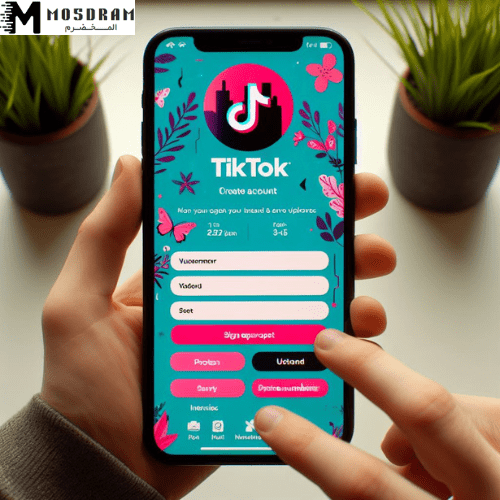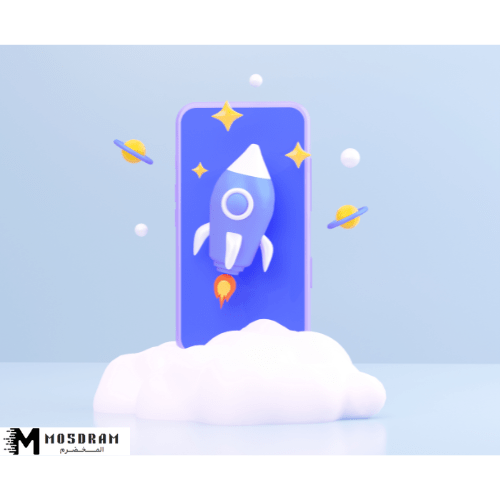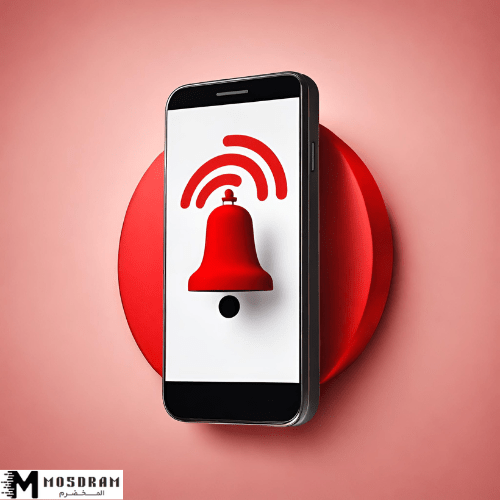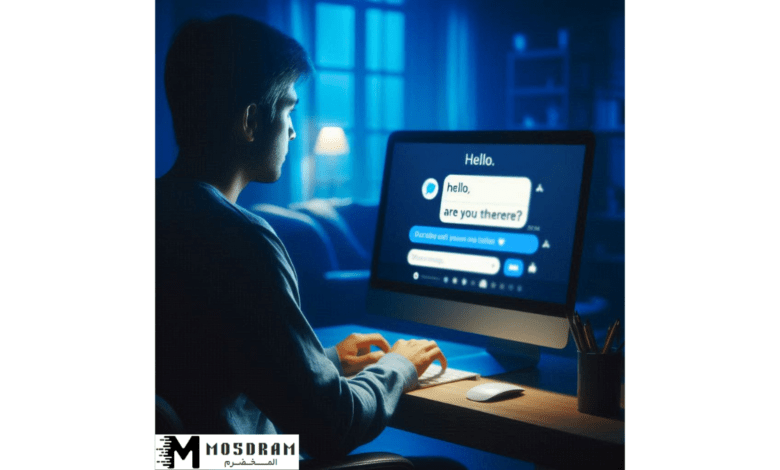
كيفية حل مشكلة عدم الاتصال بماسنجر الفيس بوك بسهولة
كيفية حل مشكلة عدم الاتصال بماسنجر الفيس بوك بسهولة – يعد ماسنجر الفيس بوك وسيلة مهمة للتواصل الاجتماعي، وقد يواجه البعض مشاكل في الاتصال به من حين لآخر. في هذه الفقرة، سنلقي نظرة على الحلول الأساسية التي يمكن أن تساعدك في التغلب على هذه المشكلة. دعنا نبدأ أولاً بالتحقق من اتصالك بالإنترنت.
التحقق من الاتصال بالإنترنت
أحد الأسباب الأكثر شيوعاً لمشكلة عدم القدرة على الاتصال بماسنجر الفيس بوك هو ضعف اتصال الإنترنت. إليك خطوات سريعة يمكنك اتباعها للتأكد من أن اتصالك بالإنترنت يعمل بشكل جيد:
- التأكد من الشبكة: تحقق مما إذا كنت متصلًا بالشبكة المنزلية أو بالشبكة الخلوية. يمكنك اختبار ذلك عن طريق فتح متصفح الإنترنت وزيارة أي موقع ويب. إذا لم تتمكن من فتح أي موقع، فتعني هذه المشكلة أن هناك خللاً في اتصال الإنترنت لديك.
- إعادة تشغيل جهاز التوجيه (الراوتر): في بعض الأحيان، تحتاج الأجهزة إلى إعادة تشغيل لتحسين الاتصال. قم بفصل جهاز التوجيه عن الكهرباء لمدة دقيقة ثم أعد تشغيله.
- التبديل بين Wi-Fi وبيانات الجوال: إذا كنت تستخدم شبكة Wi-Fi، حاول التبديل إلى البيانات الخلوية، والعكس صحيح. في بعض الأحيان، قد تكون هناك مشاكل مؤقتة في الشبكة تؤدي إلى عدم الاتصال بالتطبيق.
- اختبار المعالجة: حاول إجراء اختبار سرعة عبر الإنترنت للتأكد من أن الاتصال لديك جيد. إذا كان لديك سرعة منخفضة، قد تحتاج إلى الاتصال بمزود الخدمة للحصول على المساعدة.
بمجرد التأكد من أن الإنترنت لديك يعمل بشكل سليم، انتقل إلى الخطوة التالية للتأكد من أنك تستخدم أحدث إصدار من تطبيق ماسنجر.
التأكد من تحديث تطبيق ماسنجر الفيس بوك
تحديث تطبيق ماسنجر الفيس بوك يلعب دوراً مهماً في ضمان أداء التطبيق بشكل جيد. الإصدارات القديمة قد تحتوي على أخطاء أو مشاكل تتسبب في تعذر الاتصال. إليك كيفية التأكد من تحديث التطبيق:
- زيارة متجر التطبيقات:
- إذا كنت تستخدم جهاز أندرويد، افتح متجر جوجل بلاي.
- لمستخدمي آبل، افتح متجر التطبيقات.
- البحث عن تطبيق ماسنجر: اكتب “ماسنجر الفيس بوك” في شريط البحث.
- التحقق من وجود تحديثات:
- إذا كان هناك تحديث متاح، ستظهر لك زر “تحديث”. اضغط عليه لتثبيت التحديث.
- بعد التحديث، قم بإعادة تشغيل التطبيق وحاول الاتصال مرة أخرى.
- تفعيل التحديثات التلقائية: من الجيد تفعيل خيار التحديث التلقائي للتطبيقات في إعدادات الهاتف. هذا يضمن أنك دائمًا تستخدم أحدث نسخة.
- مراقبة وتحليل التجربة: إذا كنت معتاداً على استخدام التطبيق بشكل متسق، قد تلاحظ تأثير التحديث على أداء التطبيق. للتأكيد يمكنك كتابة ملاحظات حول كيفية عمله بعد التحديث الجديد.
نصيحة شخصية: في كثير من الأحيان، أقوم بالتأكد من تحديث جميع التطبيقات على هاتفي في نهاية كل أسبوع، مما يساعدني على تجنب أي مشاكل متعلقة بالأداء. يمكنك أن تجرب القيام بذلك كروتين أسبوعي. إذا لم تنجح هذه الخطوات في حل المشكلة، فلا داعي للقلق، فهناك خطوات أخرى لنقل الأمور إلى مستوى جديد من التحليل والتعمق في إعدادات الحساب. في الختام، يعد الاتصال بماسنجر الفيس بوك مشكلة شائعة، ولكن غالباً ما يمكن معالجتها بسهولة من خلال خطوات بسيطة تتضمن التحقق من اتصال الإنترنت وتحديث التطبيق. استفد من النصائح المذكورة أعلاه لتكون مستعدًا للاستمتاع بتجربة استخدام ماسنجر أفضل دون انقطاع.
التحقق من إعدادات الحساب
بعد التأكد من اتصالك بالإنترنت وتحديث تطبيق ماسنجر الفيس بوك، قد تحتاج إلى التحقق من إعدادات حسابك. يمكن أن تكون إعدادات الحساب غير سليمة، مما يؤثر على اتصالك بماسنجر. دعنا نستكشف الآن خطوات التحقق من صلاحيات التطبيق وإعدادات الخصوصية والأمان.
التحقق من صلاحيات التطبيق
صلاحيات التطبيق هي الأذونات التي يمنحها المستخدم للتطبيق للوصول إلى وظائف معينة على هاتفه. بدون صلاحيات كافية، قد يواجه المستخدم مشكلة في الاتصال بماسنجر. إليك كيفية التحقق من صلاحيات تطبيق ماسنجر:
- فتح إعدادات الهاتف:
- انتقل إلى قائمة “الإعدادات” على جهازك.
- الوصول إلى إدارة التطبيقات:
- ابحث عن خيار “التطبيقات” أو “إدارة التطبيقات” ثم انقر عليه.
- تحديد تطبيق ماسنجر:
- ابحث عن “ماسنجر الفيس بوك” في قائمة التطبيقات المتاحة.
- التحقق من الصلاحيات الممنوحة:
- انقر على التطبيق ثم انتقل إلى خيار “الصلاحيات”.
- تحقق من أن الأذونات المهمة مثل “الوصول إلى المكالمات، جهات الاتصال، والكاميرا” مفعلّة.
- تمكين أي صلاحيات مفقودة:
- إذا كانت هناك صلاحيات غير مفعلّة، قم بتفعيلها.
نصيحة شخصية: في أحد الأيام، أكتشفت أن تطبيقات المراسلة الخاصة بي لم تكن تعمل بسلاسة وذلك بسبب عدم وجود صلاحيات معينة. بعد مراجعة صلاحيات التطبيق، استطعت حل المشكلة بنسبة كبيرة. لذا، من الجيد مراجعة هذا الأمر من حين لآخر.
التحقق من إعدادات الخصوصية والأمان
إعدادات الخصوصية والأمان تلعب دوراً مهماً فيما يتعلق بخدمات التواصل الاجتماعي مثل ماسنجر الفيس بوك. قد تؤثر إعدادات الخصوصية القاسية على قدرة التطبيق على الاتصال. اتبع الخطوات التالية للتحقق من هذه الإعدادات:
- فتح حسابك على الفيس بوك:
- إذا كنت تستخدم الهاتف، قم بفتح تطبيق فيس بوك. على الكمبيوتر، انتقل إلى موقع فيس بوك وسجل دخولك.
- الوصول إلى إعدادات الحساب:
- انقر على أيقونة السهم المتجه لأسفل في الزاوية العليا اليمنى (أو اليسرى) ومن ثم حدد “الإعدادات والخصوصية”.
- التحقق من إعدادات الخصوصية:
- في قسم “الخصوصية”، تأكد من عدم وجود خيارات تمنع التواصل من الأصدقاء أو جهات الاتصال.
- ضبط إعدادات الأمان:
- تحقق من إعدادات الأمان لتكون متأكدًا من أن جميع الميزات المساعدة، مثل “المصادقة الثنائية”، مفعلة.
- في حالة وجود أي تنبيهات أمان، قم بإتباع الخطوات الخاصة بها.
- إلغاء الحظر عن جهات الاتصال:
- أحيانًا قد تتم إزالة شخص ما أو حظره بشكل غير مقصود. تحقق من قائمة المحظورين وتأكد من أن جهات اتصالك ليست محظورة.
- التحقق من وجود أخطاء:
- إذا كنت تواجه صعوبة في الاتصال، جرب تسجيل الدخول إلى حساب آخر لمشاهدة ما إذا كانت المشكلة مرتبطة بحسابك الحالي.
تجربة شخصية: منذ فترة، واجهت مشكلة في التواصل مع صديق عبر ماسنجر. حصرنا الخيارات الممكنة لنكتشف أن إعدادات الخصوصية أدت إلى عدم تمكنه من مراسلتي. بعد ضبط الإعدادات بشكل صحيح، عدنا للتواصل دون مشاكل. بهذه الطريقة، تمنح نفسك فرصة لحل أي مشكلات تتعلق بالاتصال بماسنجر الفيس بوك. النظر إلى إعدادات الحساب، سواء كانت صلاحيات التطبيق أو إعدادات الخصوصية والأمان، يعدّ خطوة حاسمة نحو الاستمتاع بتجربة استخدام أفضل. عندما تتأكد من هذه الإعدادات، يمكنك التحرك بثقة نحو خطوات أخرى إذا احتاج الأمر.
إعادة تثبيت تطبيق ماسنجر الفيس بوك
إذا كنت لا تزال تواجه مشاكل في الاتصال بماسنجر الفيس بوك بعد التأكد من إعدادات الحساب، قد يكون الحل الأمثل هو إعادة تثبيت التطبيق. هذا الإجراء غالبًا ما يحل المشاكل التقنية المحتملة، ويساعدك على بدء استخدام التطبيق من جديد بدون مشكلات. دعنا نستعرض الخطوات اللازمة لحذف التطبيق وإعادة تثبيته، بالإضافة إلى تحديث نظام التشغيل وإعادة التشغيل.
حذف التطبيق وإعادة تثبيته
إعادة تثبيت التطبيق يمكن أن يكون حلاً فعالاً عندما تواجه مشكلات مع أي تطبيق. إليك الخطوات التي يمكنك اتباعها لحذف تطبيق ماسنجر وإعادة تثبيته بسهولة:
- فتح إعدادات الهاتف:
- ابدأ بالدخول إلى قائمة “الإعدادات” على جهازك الذكي.
- الوصول إلى إدارة التطبيقات:
- انقر على خيار “التطبيقات” أو “إدارة التطبيقات”.
- تحديد ماسنجر الفيس بوك:
- ابحث عن “ماسنجر الفيس بوك” في قائمة التطبيقات المثبتة على جهازك.
- حذف التطبيق:
- انقر على التطبيق، ثم اختر “إلغاء التثبيت”. قد تحتاج لتأكيد هذا الأمر.
- إعادة تثبيت التطبيق:
- بعد حذف التطبيق، افتح متجر التطبيقات (جوجل بلاي أو متجر آبل).
- ابحث عن “ماسنجر الفيس بوك”، ثم انقر على زر “تثبيت”.
- تسجيل الدخول مرة أخرى:
- بمجرد الانتهاء من تثبيت التطبيق، افتحه وسجل دخولك باستخدام حساب الفيس بوك الخاص بك.
نصيحة شخصية: في إحدى المرات، واجهت مشكلة مستمرة مع ماسنجر، وقررت حذف التطبيق وإعادة تثبيته. بعد هذه الخطوة، كان كل شيء يعمل بسلاسة، وكأنني أستخدم النسخة الجديدة بالكامل!
تحديث نظام التشغيل وإعادة التشغيل
أحد الأسباب الشائعة لمشاكل الاتصال بالتطبيقات هو عدم توافقها مع نظام التشغيل الخاص بالجهاز. لذلك، من الضروري التأكد من تحديث نظام التشغيل لديك. إليك خطوات كيفية القيام بذلك:
- زيارة إعدادات النظام:
- افتح “الإعدادات” على جهازك.
- قراءة معلومات النظام:
- ابحث عن قسم “حول الهاتف” أو “نظام التشغيل”.
- تأكد من وجود خيار “تحديث النظام”.
- البحث عن التحديثات المتاحة:
- انقر على “تحديث النظام” لتفحص ما إذا كان هناك تحديثات متاحة.
- إذا كان هناك تحديث، اتبع التعليمات لتثبيته.
- إعادة تشغيل الجهاز:
- بعد إتمام التحديث، قم بإعادة تشغيل جهازك.
- إعادة التشغيل قد تحل العديد من المشكلات وتساعد في تثبيت التحديثات بشكل جيد.
- تجربة التطبيق مرة أخرى:
- بعد إعادة التشغيل، افتح تطبيق ماسنجر وتحقق مما إذا استمرت المشكلة أو تم حلها.
ملاحظة هامة: عند تحديث نظام التشغيل، تأكد من أن لديك مساحة كافية على جهازك. قد تحتاج إلى حذف بعض الملفات أو التطبيقات غير المستخدمة لتحرير المساحة. تجربة شخصية: مرة، واجهت صعوبة في استخدام ماسنجر بعد تحديث لهاتف أندرويد. اعتقدت أنها مشكلة في التطبيق، لكن بعد تحديث نظام التشغيل وجدت الأمور عادت لطبيعتها. هذا يبرهن على أهمية عدم تجاهل تحديثات النظام. في النهاية، تعتبر إعادة تثبيت تطبيق ماسنجر الفيس بوك وتحديث نظام التشغيل خطوات شائعة وفعالة لحل مشكلة عدم القدرة على الاتصال. نأمل أن تسهل عليك هذه الإجراءات عملية استخدام التطبيق وتعزز من تجربتك في التواصل عبر ماسنجر. لا تتردد في تجربة هذه الحلول عند مواجهة مشكلات، وشاركنا تجربتك!
تحديث نظام التشغيل وتطبيقات الهاتف
بعد أن تأكدنا من إعادة تثبيت تطبيق ماسنجر الفيس بوك وتحديث إعدادات الحساب، الخطوة التالية هي تخصيص الوقت لتحديث نظام التشغيل وتطبيقات الهاتف. التحديثات ليست مجرد إضافة سمات جديدة، بل تأتي أيضًا مع تحسينات للأداء وإصلاحات للأخطاء التي يمكن أن تؤثر على توانينا في استخدام التطبيقات. دعونا نستعرض خطوات التأكد من تثبيت التحديثات الأخيرة وإمكانية إعادة تشغيل الهاتف بشكل فعال.
التأكد من تثبيت التحديثات الأخيرة
تحديث التطبيقات ونظام التشغيل يعتبر ضرورياً لضمان عمل جميع الميزات بشكل سلس. هنا بعض الخطوات لتحديث التطبيقات ونظام التشغيل الخاص بك:
- فتح إعدادات الهاتف:
- جرب البحث عن تطبيق “الإعدادات” على جهازك.
- تحديث تطبيقات الهاتف:
- انتقل إلى قسم “التطبيقات” أو “إدارة التطبيقات”.
- تحقق من قائمة التطبيقات المثبتة، وابحث عن أي إشعارات بوجود تحديثات متاحة.
- زيارة متجر التطبيقات:
- على أجهزة أندرويد، افتح متجر جوجل بلاي، بينما لمستخدمي آبل، افتح متجر التطبيقات.
- انقر على علامة التبويب الخاصة بالتحديثات، وتحقق مما إذا كانت هناك أي تحديثات متاحة لتطبيقاتك.
- تحديث النظام:
- اذهب إلى قسم “حول الهاتف” أو “النظام”.
- تحقق من وجود خيار “تحديث النظام”. انقر عليه وتأكد من توفر التحديثات.
- إذا كانت هناك تحديثات، اتبع التعليمات لمعالجتها. من الجيد توصيل الجهاز بشاحن أثناء التحديثات.
- تدوين ملاحظات التحديثات:
- دائمًا ما تكون هناك ملاحظات مع التحديثات. من الجيد قراءة هذه الملاحظات لمعرفة ما تم إصلاحه أو إضافته للمساعدة في تحسين الأداء.
تجربة شخصية: صدق أو لا تصدق، في أحد الأيام قمت بتحديث جميع التطبيقات بشكل دوري، وفي ذلك الوقت اكتشفت أن تحديث تطبيق ماسنجر كان يضيف ميزة جديدة لم أكن أعلم بوجودها! هذا ساعدني في تعزيز تجربتي في الاستخدام وجعل المحادثات أكثر سلاسة.
إيقاف تشغيل وإعادة تشغيل الهاتف
في الكثير من الأحيان، يعد إيقاف تشغيل الهاتف وإعادة تشغيله طريقة بسيطة ولكن فعّالة لحل العديد من المشاكل. يمكن أن تؤدي هذه الخطوة إلى تحسين الأداء واستعادة التوازن في النظام. إليك خطوات القيام بذلك:
- إيقاف تشغيل الهاتف:
- اضغط على زر الطاقة حتى تظهر لك خيارات إيقاف التشغيل. قد تختلف الخطوات قليلا بناءً على نوع الهاتف (أندرويد أو آيفون).
- انتظار بضع ثوانٍ:
- بعد إيقاف تشغيل الهاتف، انتظر لمدة 10-15 ثانية على الأقل. هذا الوقت يساعد في تفريغ النظام من التطبيقات غير المستخدمة ويعزز من الأداء عند إعادة التشغيل.
- تشغيل الهاتف مجددًا:
- اضغط على زر الطاقة مرة أخرى لتشغيل الهاتف.
- انتظر حتى يتم تحميل النظام بالكامل.
- التواصل مع التطبيقات:
- بعد إعادة التشغيل، افتح تطبيق ماسنجر وتحقق مما إذا كانت المشكلة مازالت قائمة. قد تجد أن إعادة التشغيل قد ساهمت في حل المشاكل!
نصيحة شخصية: في أحد المرات، واجهت مشكلة في تطبيق يتجمد بشكل متكرر. بعد خطوات بسيطة من إيقاف تشغيل الهاتف وإعادة تشغيله، أصبح كل شيء يعمل بسلاسة. هذا يثبت أن بعض المشاكل يمكن أن تحل بطريقة بسيطة للغاية. بتحديث نظام التشغيل والتطبيقات، بالإضافة إلى إيقاف تشغيل وإعادة تشغيل الهاتف، تضمن لنفسك استخداماً سلساً لتطبيقاتك المفضلة. قد تبدو هذه النصائح بسيطة، لكنها تلعب دوراً رئيسياً في ضمان أن كل شيء عمل بشكل جيد ومتناغم. إذا وجدت نفسك تواجه تحديات في المستقبل، يمكن أن تكون هذه الخطوات نقطة انطلاق جيدة.
الاتصال بدعم العملاء لمساعدتك في حل المشكلة
بعد اتخاذ جميع الخطوات الممكنة لتحديث نظام تشغيل الهاتف والتطبيقات وإعادة تثبيت تطبيق ماسنجر الفيس بوك، قد تجد نفسك ما زلت تواجه مشكلات في الاتصال. في هذه الحالة، يعتبر الاتصال بدعم العملاء الخطوة التالية المنطقية لحل المشكلة. يوفر دعم العملاء المساعدة والدعم الفني الذي يمكن أن يحقق لك ما تبحث عنه. دعنا نستكشف كيف يمكنك الاتصال بدعم العملاء وكيف يمكنك تحقيق أقصى استفادة من هذه التجربة.
كيفية الاتصال بدعم العملاء
هناك عدة طرق يمكنك من خلالها التواصل مع دعم العملاء، سواء كان ذلك من خلال تطبيق ماسنجر نفسه أو عبر الإنترنت. إليك أبرز الخطوات التي يمكنك اتباعها:
- فتح تطبيق ماسنجر:
- في بعض الأحيان، يمكنك العثور على خيار “دعم” داخل تطبيق ماسنجر.
- ابحث عن قائمة الخيارات أو الإعدادات، وابحث عن قسم الدعم أو المساعدة.
- زيارة موقع الفيس بوك:
- يمكنك الذهاب إلى قسم “مساعدة الفيس بوك” على الموقع الرسمي. تحتوي هذه الصفحة على معلومات شاملة حول المشكلات الشائعة وحلولها.
- قم بتسجيل الدخول إلى حسابك واستخدم محرك البحث في هذا القسم للعثور على مشكلتك.
- الاتصال عبر البريد الإلكتروني:
- يمكنك البحث عن عنوان البريد الإلكتروني لدعم الفيس بوك. رغم أن الاستجابة قد تستغرق وقتاً، إلا أن البريد الإلكتروني قد يكون طريقة مناسبة للشرح المفصل لمشكلتك.
- استخدام الاتصال الهاتفي:
- بعض المستخدمين المتميزين قد يحصلون على رقم هاتف خاص بدعم العملاء. إذا كان لديك هذا الخيار، فإنه يعد حلاً سريعًا ومباشرًا لحل مشكلتك.
- البحث عن المنتديات:
- انضم إلى مجتمعات الفيس بوك أو المنتديات حيث يمكنك مشاركة مشكلتك مع آخرين قد واجهوا نفس الشيء. يمكن أن تكون هذه المنصات مفيدة للغاية في الحصول على أفكار من مستخدمين آخرين.
نصيحة شخصية: في إحدى اللحظات، اتصلت بدعم العملاء للمساعدة في مشكلة لم أستطع حلها. كانت التجربة قوية، وقام الموظف بتقديم حلول ومقترحات أدى إلى حل المشكلة الخانقة بسرعة.
كيفية تحقيق أقصى استفادة من تجربة الدعم
قد تكون تجربة الاتصال بدعم العملاء مختلفة من شخص لآخر. لكن هناك بعض النصائح التي يمكن أن تساعد في تحسين عملية الدعم:
- تحضير المعلومات الأساسية:
- قبل الاتصال، تأكد من إعداد جميع المعلومات اللازمة مثل تفاصيل الجهاز، نظام التشغيل، وإصدار التطبيق.
- قم بجمع أي رسائل خطأ أو ملاحظات تتعلق بالمشكلة لتقديمها للفريق الفني.
- كن واضحًا ومباشرًا:
- استخدم لغة واضحة وكن مباشرًا عند شرح مشكلتك. كلما كانت المشكلة مفهومة بشكل أفضل، كان ذلك يسهل للمساعدين تقديم الحلول.
- الاستماع والتجاوب:
- استمع جيدًا للإرشادات المقدمة وتجاوب مع الموظف. أحيانًا تتطلب الحلول اتباع خطوات معينة، لذلك الصبر ضروري.
- تدوين الملاحظات:
- قم بتدوين أي توصيات أو حلول تمت مناقشتها خلال المحادثة. يمكن أن تكون هذه المعلومات مفيدة في المستقبل إذا واجهت نفس المشكلة.
- رفع الشكوى إذا لزم الأمر:
- إذا لم تجد الحل المناسب، فلا تتردد في طلب التحدث إلى مشرف أو رفع شكوى. يجب أن تعرف أنك كعميل لديك حقوق، ويجب على الشركة الاهتمام بتجربتك.
تجربة شخصية: تذكّر حينما كنت أواجه مشكلة مع حسابي، وقمت باتباع الخطوات المذكورة. نتيجة لذلك، تلقيت الدعم الذي احتجته، وتم حل المشكلة في أقل من نصف ساعة. هذا أعطاني شعوراً بأنني محاط بفريق دعم قوي. في النهاية، يعتبر دعم العملاء هو الحل الأمثل عندما لا تستطيع حل مشكلتك بمفردك. قد تكون التحديات التي تواجهها مع تطبيق ماسنجر الفيس بوك مزعجة، ولكن تذكّر أن هناك دائمًا جهة للدعم على استعداد لمساعدتك. عليك فقط اتخاذ الخطوة والإقبال عليهم.
كما يمكنك الاطلاع ايضا على مقالة حل مشكلة الراوتر متصل ولا يوجد انترنت بسهولة